电脑如何用光盘重装系统win7
- 分类:Win7 教程 回答于: 2022年11月10日 08:50:32
目前来看重装win7系统的方法有各种各样,其中光盘重装系统是目前比较经典的方法,使用的小伙伴现在也不多了。有些用户想了解如何光盘重装系统,下面就教下大家光盘重装系统win7教程。
工具/原料:
系统版本:windows7系统
品牌型号:华硕VivoBook14
方法/步骤:
借助光盘启动盘重装系统步骤:
1、首先需要自行购买或者制作光盘启动盘。打开光驱,将光盘放入光驱中,点击重启电脑。

2、在我们的电脑未开机前狂按del键,进入之后,将第一启动方式改为光盘启动即可。
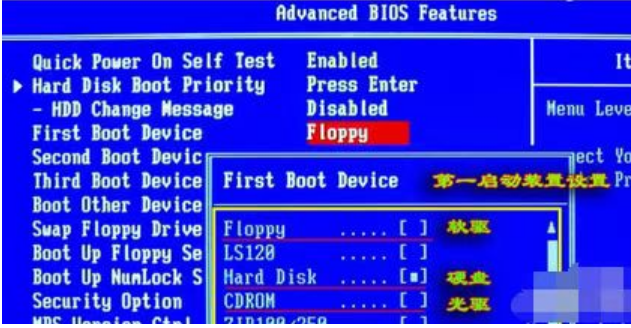
3、设置好后按f10保存退出即可。点击现在安装按钮,开始安装win7专业版下载系统啦。

4、耐心等待复制临时文件和安装程序正在启动过程中。

5、此时需要选择安装更新。
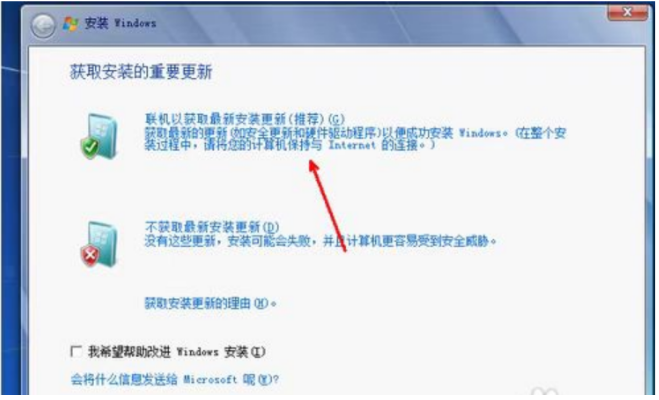
6、许可条款,大家必须选择同意 。
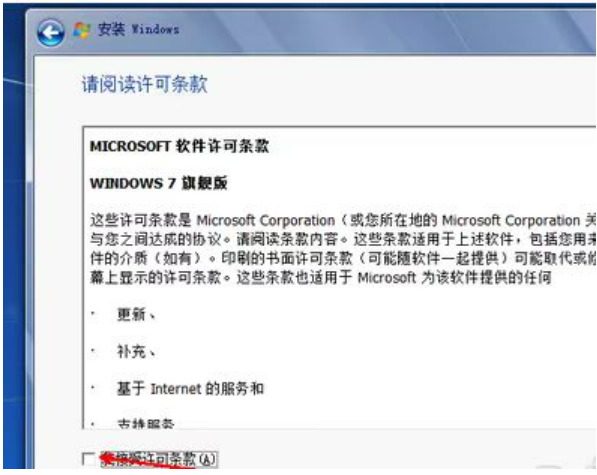
7、此时可以选择升级方式安装以及自定义的方式。
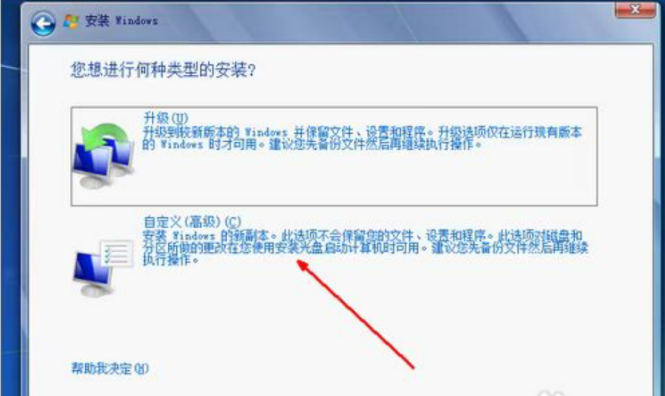
8、选择一个磁盘,鼠标点击下一步就开始复制文件了。耐心等待安装。

总结:
首先打开光驱,光盘放入光驱中点击重启电脑,选择安装方式耐心等待即可。
 有用
26
有用
26


 小白系统
小白系统


 1000
1000 1000
1000 1000
1000 1000
1000 1000
1000 1000
1000 1000
1000 1000
1000 1000
1000 1000
1000猜您喜欢
- 电脑怎么还原系统win72022/09/01
- 笔记本怎么重装系统win72022/11/24
- win7电脑重装系统的详细步骤..2023/12/26
- windows7下载steam打不开怎么办..2022/05/26
- 深度技术win7gho专业装机版推荐..2017/09/14
- Win7设置定时关机2023/12/30
相关推荐
- win7怎么升级到win10图文教程..2022/09/01
- 电脑网页打不开,小编教你网页打不开是..2018/07/04
- 笔记本没声音,小编教你笔记本没声音了..2018/05/25
- w7系统激活工具下载,快速激活您的Windo..2024/09/13
- 手把手教你win7家庭普通版升级旗舰版..2019/01/19
- Ghost win7系统64位激活器下载..2017/05/11














 关注微信公众号
关注微信公众号



